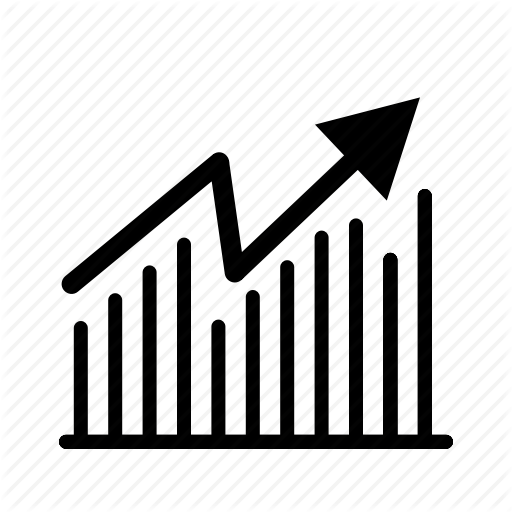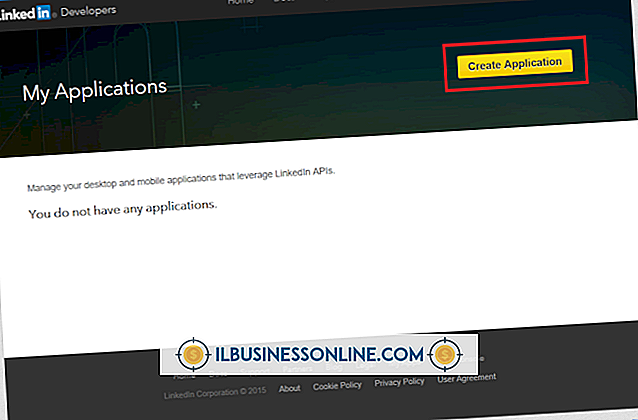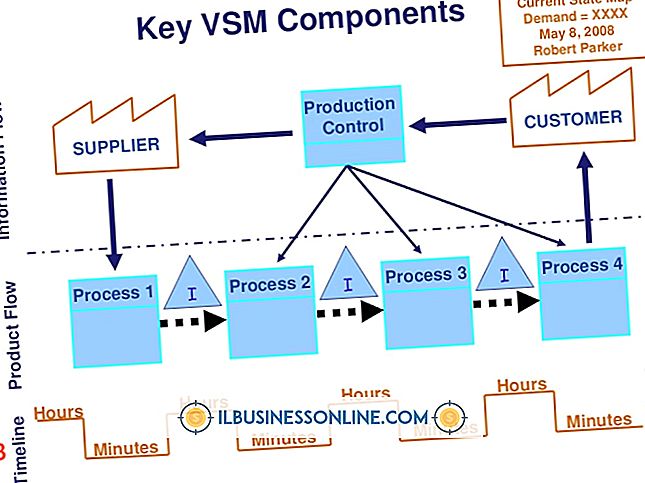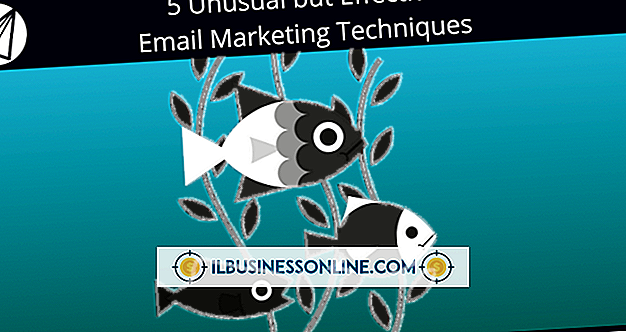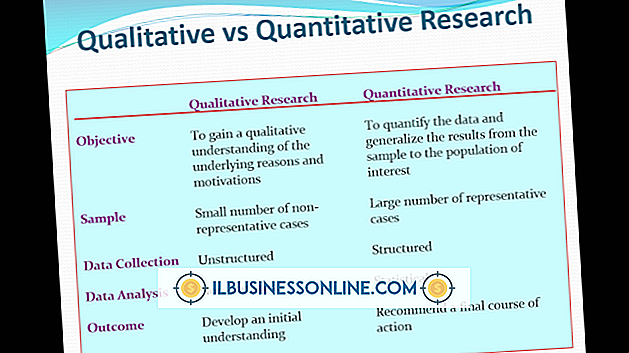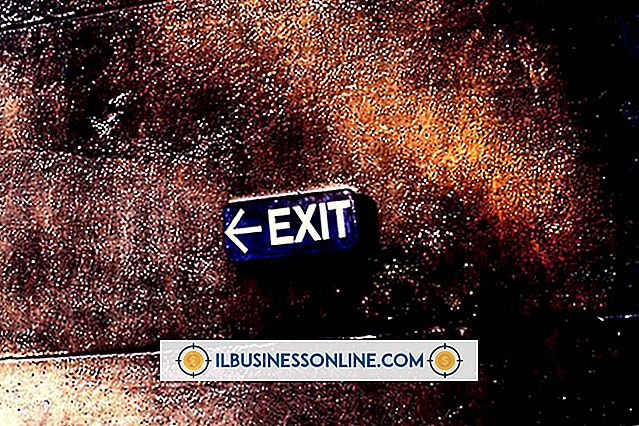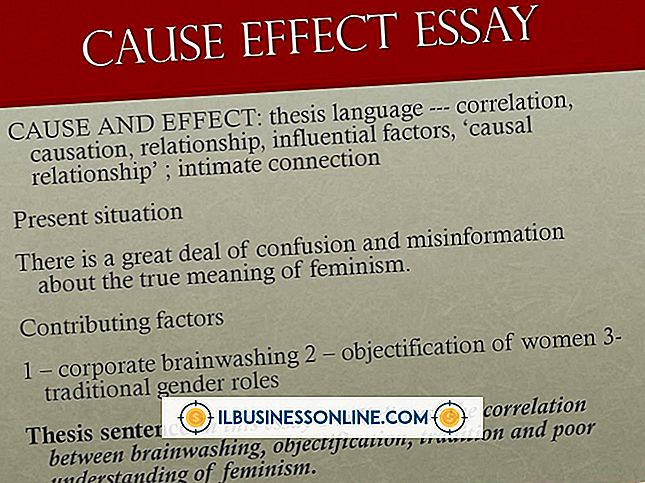Mi video no aparece en un proyector, pero funciona en una computadora

Para una presentación de negocios, es esencial que todo funcione sin problemas, por lo que los problemas con un proyector deben resolverse lo más rápido posible. Si su video no aparece en su proyector, solucione los problemas en cuatro áreas diferentes para encontrar una solución: las conexiones entre el proyector y la computadora, la configuración de su sistema operativo, la configuración de su software de video y la configuración en el proyector. . Si el video se ejecuta sin dificultad en la computadora host, esto descarta los problemas de formato de archivo o códec como posibles causas del problema.
Comprobar conexiones
Compruebe la conexión entre el proyector y la computadora. Esta conexión será típicamente a través de un cable VGA, DVI o HDMI. Asegúrese de que el cable esté enchufado firmemente en ambos extremos y, si es posible, cambie a un enchufe alternativo. Si se está conectando de forma inalámbrica a través de una red local o una señal Bluetooth, verifique que la funcionalidad inalámbrica se haya habilitado tanto en la computadora como en el proyector. Asegúrese de que el proyector esté encendido y que se haya quitado la tapa de la lente.
Compruebe la configuración del software
Verifique la configuración del programa de software que está utilizando para reproducir el video, ya que puede tener una opción específicamente relacionada con la presentación del clip en una pantalla o dispositivo secundario. PowerPoint, por ejemplo, tiene una opción de selección de múltiples monitores en el cuadro de diálogo "Configurar presentación". Si es posible, cambie a una aplicación alternativa para ver el clip. Asegúrese de que está ejecutando la última versión del programa en cuestión, completa con las actualizaciones y parches más recientes.
Compruebe la configuración del sistema operativo
Compruebe que su sistema operativo esté configurado correctamente para usar una pantalla secundaria o un dispositivo de visualización. En Windows, abra el componente Pantalla del Panel de control; En Mac OS, abra la pestaña Pantalla de Preferencias del sistema. Si el escritorio se extiende a la segunda pantalla, es posible que tenga que mover la aplicación de video a él. Asegúrese de que la segunda pantalla esté configurada en una resolución que el proyector pueda admitir.
Compruebe la configuración del proyector
Verifique la configuración en el proyector para asegurarse de que se haya seleccionado la entrada correcta. La mayoría de los modelos incluyen una visualización en pantalla que le permite cambiar entre entradas y configurar la resolución y otras configuraciones. También puede estar disponible una rutina de autoevaluación. Si el video es borroso o aparece intermitentemente, esto indicaría un fallo en el proyector o el cable de conexión. Si es posible, pruebe el proyector con otra computadora o dispositivo de entrada para confirmar si este es el caso.